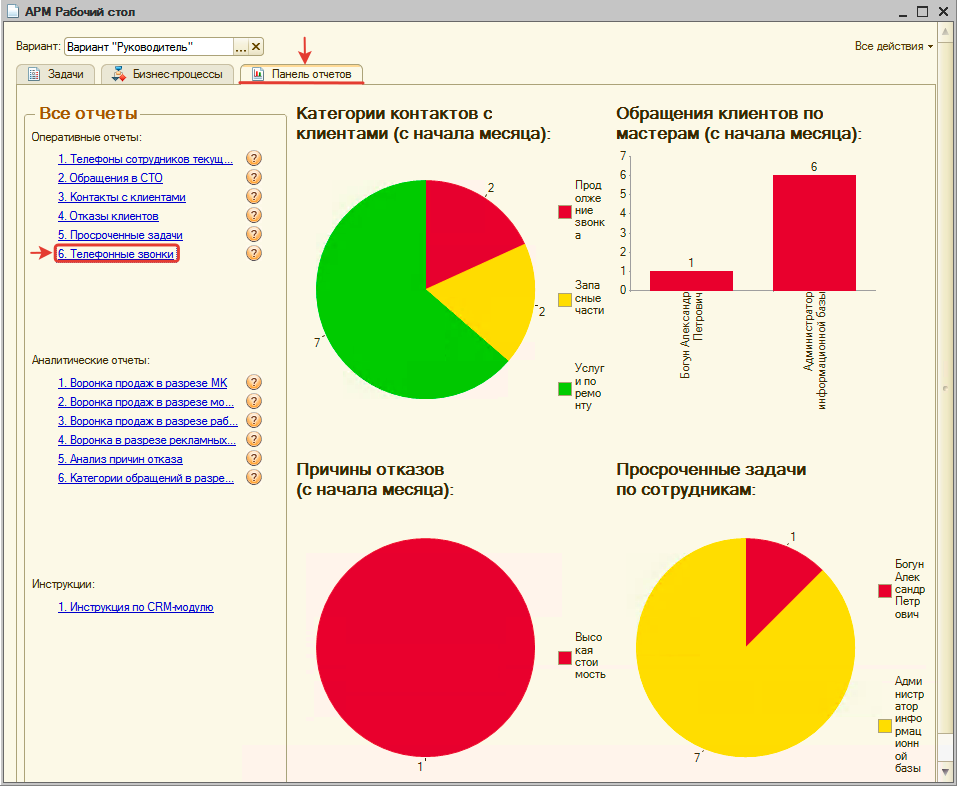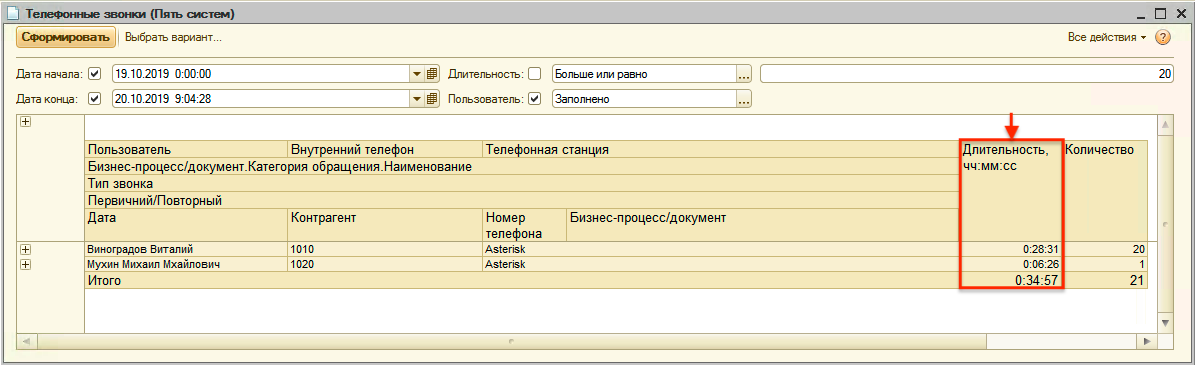Импорт и отображение длительности звонков из телефонии: различия между версиями
Перейти к навигации
Перейти к поиску
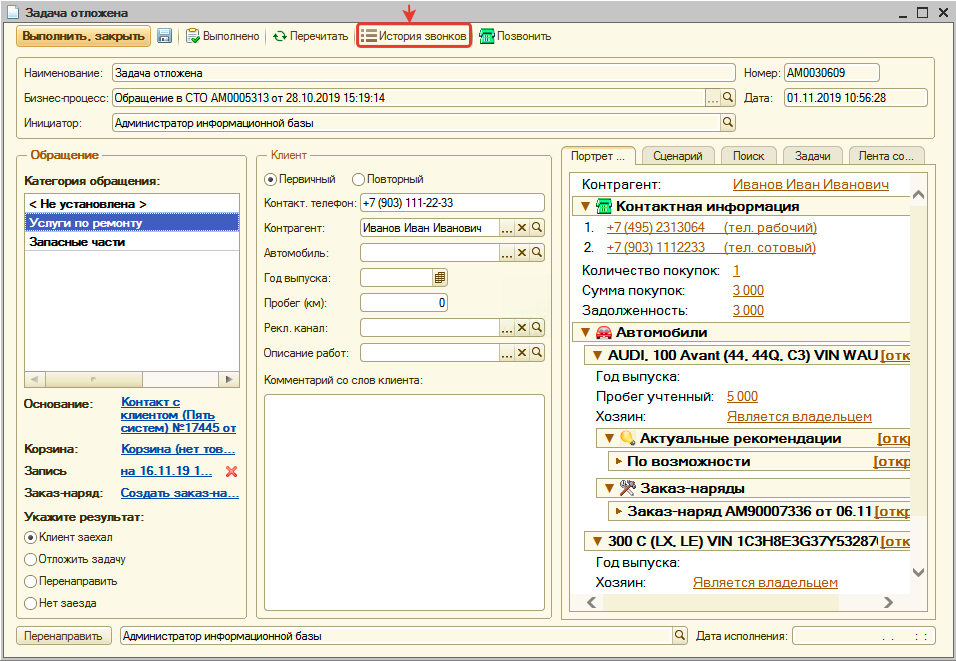
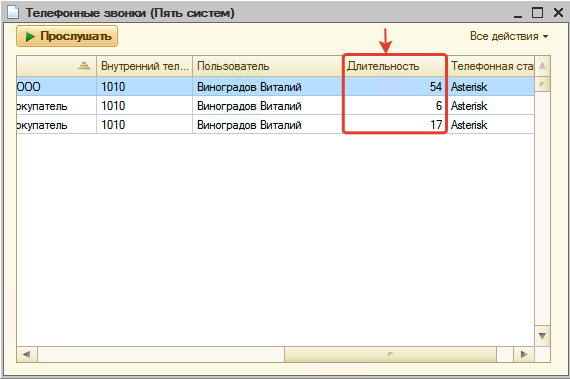
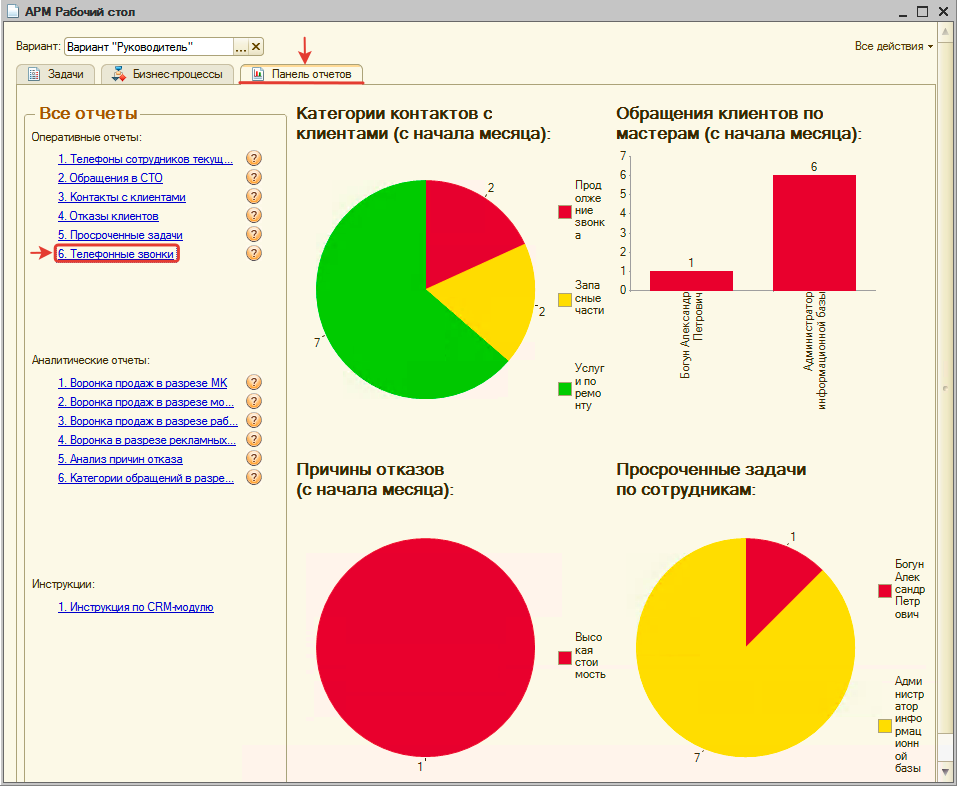
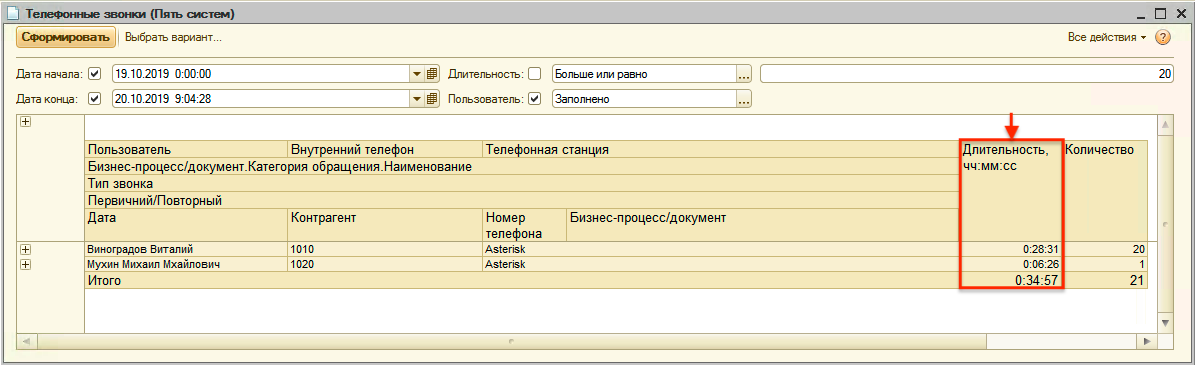
(→Отображение длительности звонков) |
(→Отображение длительности звонков) |
||
| Строка 15: | Строка 15: | ||
<p> | <p> | ||
Длительность звонков можно посмотреть: | Длительность звонков можно посмотреть: | ||
| − | + | </p> | |
| − | + | <p> | |
| + | 1. В истории звонков с клиентом: | ||
| + | [[Файл:Переход к истории звонков.png|none|class=pic|link=]] | ||
| + | [[Файл:Длительность в истории звонков.png|none|class=pic|link=]] | ||
| + | </p> | ||
| + | <p> | ||
| + | 2. В отчете "Телефонные звонки": | ||
[[Файл:Переход к отчету по звонкам.png|none|class=pic|link=]] | [[Файл:Переход к отчету по звонкам.png|none|class=pic|link=]] | ||
[[Файл:Отчет по звонкам.png|none|class=pic|link=]] | [[Файл:Отчет по звонкам.png|none|class=pic|link=]] | ||
| − | |||
| − | |||
</p> | </p> | ||
Версия 13:29, 20 ноября 2019
Статья в разработке
В программе предусмотрена фиксация и отображение длительности звонков сотрудников из телефонии.
Настройка импорта длительности звонков
Чтобы длительность звонков импортировалась из телефонии и сохранялась в программе необходимо активировать регламентное задание. Для этого выполните следующие действия:
- Перейдите в справочник "Автоматические действия" (CRM -> Справочники -> Автоматические действия).
- Перейдите в группу действий "Регламентные задания", найдите действие "Установка длительности звонков" и перейдите к его редактированию:
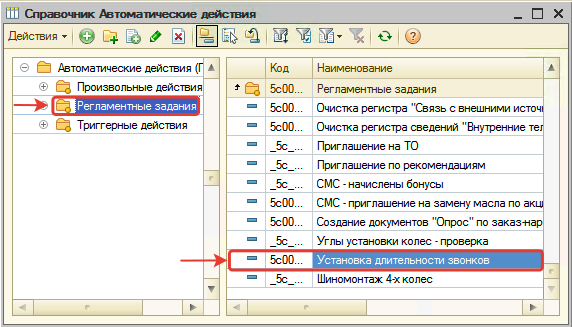
- Установите флажок "Использовать" и нажмите кнопку "Ок":
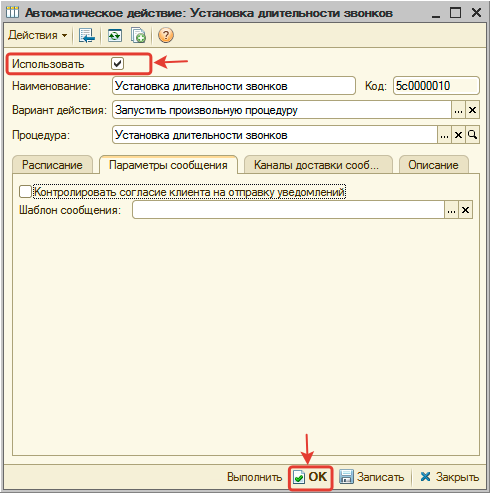
Отображение длительности звонков
Длительность звонков можно посмотреть:
1. В истории звонков с клиентом:
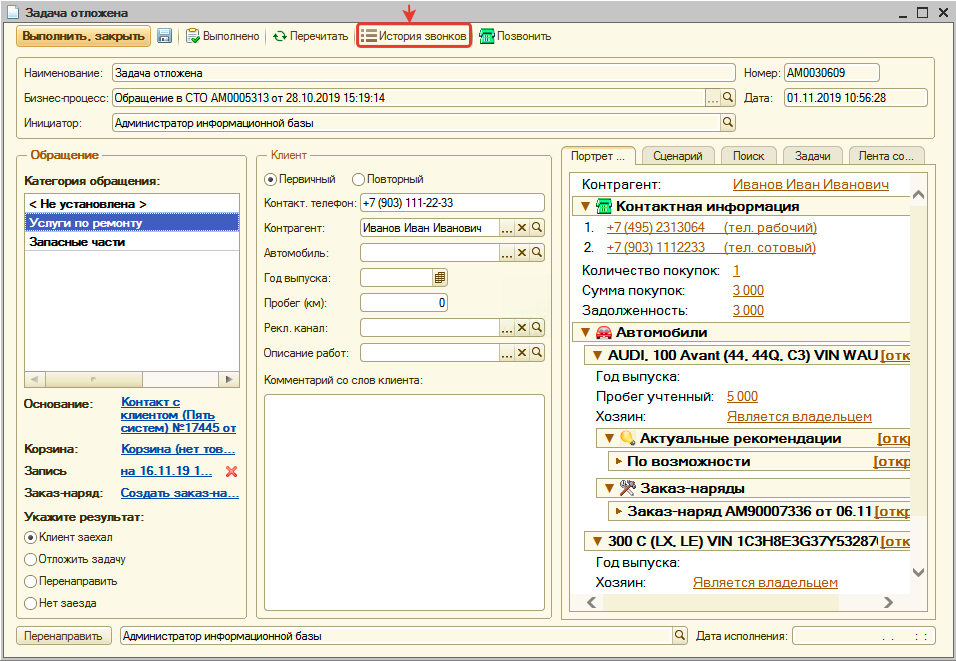
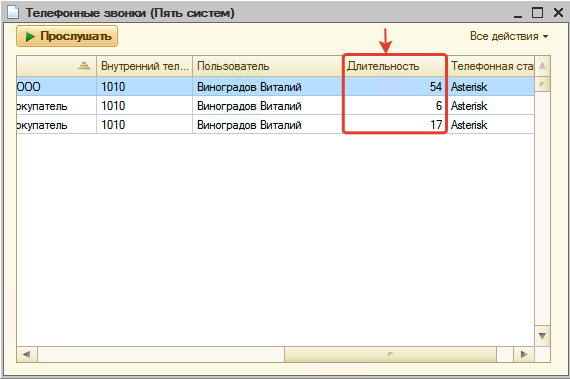
2. В отчете "Телефонные звонки":